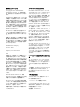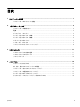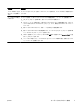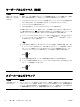Troubleshooting and maintenance guide
トラブル 解決方法
画面に何も表示されない キーボード
の
スペースキーを押すか、マウスを動かして、画面が再度表示されるようにします
スリープボタン(一部の
モデルのみ
)ま た は
キーボードの
[Esc] キー
を押して
、スリープモード
から復帰しま
す
電源ボタンを押し、コンピューターの電源を入れます
モニターのビデオコネクターに曲がっているピンがないかどうかを
チェックします
●
曲がっているピンがある
場合は
、モニターコネクターケーブルを交換
します
●
曲がっているピンがない
場合は
、モニターコネクターケーブルをコンピューターに接続
しなおします
画面上の画像が大きすぎ
る/小さすぎる、またはぼ
やけている
Windows 7 でモニターの解像度設定を調整
します
1.
[スタート] → [コントロール パネル] の順にクリックします
2. [デスクトップのカスタマイズ] で、[画面の解像度の
調整
] をクリックします
3. 解像度を必要に応じて
調整し
、[適用] をクリックします
注記: ここに示されている情報の他に、お使いのモニターに付属の説明書も参照してください
キーボードおよびマウス(有線)
トラブル 解決方法
キーボードの
コマンドお
よび入力操作がコン
ピューターに
認識されな
い
マウスを使用してコンピューター
の電源を切り
、キーボードのケーブルをコンピューター
の背面から抜き
、接
続しなおしてから、コンピューターを起動しなおします
有線マウスが動作しな
い、または検出されない
マウスケーブルをコンピューターから抜き、接続しなおします
それでもマウスが検出
されない場合は
、コンピューター
の電源を切り
、マウスケーブル
を抜き
、接続しなおし
てから、コンピューターを起動しなおします
4
第 2 章 トラブルシューティング
JAWW